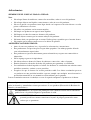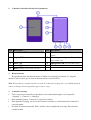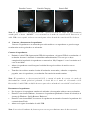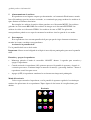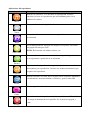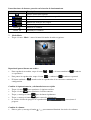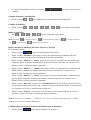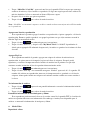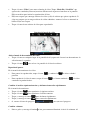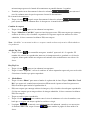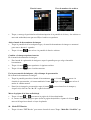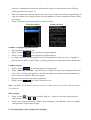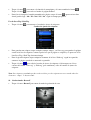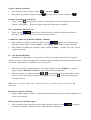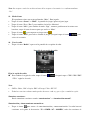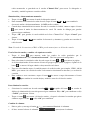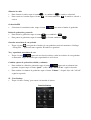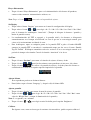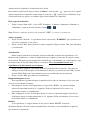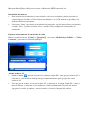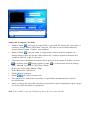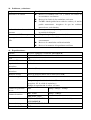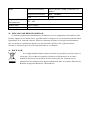Lenco Xemio 858 Manual de usuario
- Categoría
- Tabletas
- Tipo
- Manual de usuario
Este manual también es adecuado para

XEMIO-858
REPRODUCTOR MP4 / PANTALLA
TÁCTIL
Manual del usuario
Español
Para información y ayuda, www.lenco.eu

Advertencias:
SIEMPRE USE EL LÁPIZ AL USAR LA UNIDAD
Noes
• No coloque llamas descubiertas, como velas encendidas, sobre ni cerca del producto.
• No coloque objetos con líquidos, como jarrones, sobre ni cerca del producto.
• No use ni guarde este producto en un lugar donde esté expuesto a luz solar directa o a calor,
polvo o vibraciones excesivos.
• No utilice este producto con las manos mojadas.
• No limpie este producto con agua ni otros líquidos.
• No bloquee ni cubra las ranuras o aberturas del producto.
• No meta objetos externos por las ranuras u hoyos del producto.
• No intente abrir este producto por su cuenta. No hay piezas reparables por el usuario dentro.
• No permita que los niños tengan acceso a las bolsas de plástico.
ADVERTENCIAS DE SEGURIDAD
• Antes de usar este producto, lea y siga todas las advertencias e instrucciones.
• Este producto no está previsto para uso por niños pequeños. Los niños pequeños deberán
estar adecuadamente supervisados.
• Este producto está previsto únicamente para uso doméstico y no para usos comerciales o
industriales.
• No lo exponga a goteos ni salpicaduras.
• No deben colocarse fuentes de llamas descubiertas, como velas, sobre el aparato.
• Permita distancias adecuadas alrededor del producto para garantizar su ventilación.
• La ventilación no deberá impedirse al cubrir las aberturas de ventilación con artículos como
periódicos, manteles, cortinas y cosas parecidas.
• Asegúrese de que el altavoz esté en una posición estable. Los daños ocasionados por usar
ese producto en una posición inestable o por no cumplir con cualquier otra advertencia o
precaución contenidas en este manual no serán cubiertos por la garantía.
Lenco recomienda conservar el embalaje en caso de requerir transportar el producto en el futuro.
Si en cualquier momento futuro requiere desechar este producto por favor tome en cuenta que:
todas las baterías y acumuladores tienen que retirarse de este producto (Extracción de Residuos de
Baterías y Acumuladores).
ADVERTENCIA: Una exposición prolongada a un volumen elevado con los auriculares
podría llevar a la pérdida temporal o permanente de oído.
ADVERTENCIA: Estar en medio del tráfico oyendo un reproductor de música
personal puede hacer menos consciente al oyente de peligros potenciales como
coches que se aproximan.

1. Controles e interfaces básicos del reproductor
Item
Description Item
Description
1 Botón ON / OFF
(Encendido)
6 Toma de salida de auriculares
(Estéreo
3,5mm)
2 Display TFT
(Función táctil)
7 Ranura para tarjetas de memoria
(Tarjetas Micro SD)
3
Botón V
8 Mini puerto USB
(Conexión a PC / Carga)
4
Botón V
9 Micrófono
(mono)
5 Reset
(interruptor de presión incorporado)
2. Batería interna
El reproductor tiene una batería interna. Cuando use la unidad por primera vez, cárguela
durante 3 horas o hasta que el icono de batería muestre la batería llena.
Nota: El reproductor continúa usando corriente de la batería tras apagarlo, si la unidad dejará de
usarse un tiempo, la batería podría requerir una recarga.
3. Conexión y recarga
• Una vez que haya conectado el reproductor con el ordenador/cargado, verá la pantalla
“Opening” > “Connect” o “Charging”.
• En la pantalla Connect, la batería se cargará en el fondo.
• En la pantalla Charging, los niveles del icono de la batería se estarán moviendo; la batería se
está recargando.
• El icono de la batería mostrará “Full” cuando se haya completado la recarga. Desconéctelo
cuando termine.

Pantalla Connect Pantalla Charging Batería Full
Nota: El reproductor se desconectará del PC y pasará al modo de carga y/o funcionamiento
cuando pulse el botón “ON/OFF”, si se encuentra en el modo de conexión a PC. Desconecte el
cable USB y acto seguido, vuelva a conectarlo para volver al modo de conexión a PC si lo desea.
4. Conectar y desconectar el reproductor
Conecte el reproductor a su ordenador para subir archivos a su reproductor; o para descargar
recordatorios vocales grabados a su ordenador.
Conectar el reproductor
• Enchufe el cable USB al puerto mini USB del reproductor y al puerto USB de su ordenador; el
ordenador detectará e instalará el controlador automáticamente. Una vez que se haya
completado la instalación el reproductor se mostrará en “My Computer” o en el escritorio en el
caso de una MAC.
• Ahora el reproductor estará listo para la subida/descarga de archivos de música con su
ordenador.
• Transfiera los archivos usando el ratón del ordenado, arrastrando y soltando, o copiando y
pegando, entre el reproductor y su ordenador. Desconéctelo cuando termine.
Nota: El reproductor se desconectará del PC y entrará al modo de recarga y/o modo de
funcionamiento cuando pulse/esté pulsando el botón M en el modo de conectando a PC.
Desenchufe el cable USB y enchúfelo de nuevo para volver al modo de conexión PC si así lo desea.
Desconectar el reproductor
• No desconecte el reproductor cuando esté subiendo o descargando archivos con su ordenador.
• En un PC con sistema Windows, desconecte el reproductor pinchando el icono de la bandeja de
sistema de Windows “Safely Remove Hardware”.
• En un PC con sistema MAC; desconecte el reproductor arrastrando el icono del reproductor del
escritorio hasta Trash.
• Ahora será seguro desenchufar el cable USB.
Nota: Si no retira el hardware de forma segura con este procedimiento antes de desconectarlo,

¡podría perderse información!
5. Almacenamiento de archivos
El reproductor creará algunas carpetas predeterminadas, en la memoria Flash interna, cuando
lo use.Sin embargo, para los mejores resultados, se recomienda que ponga archivos los archivos de
tipos distintos en distintos directorios.
Por ejemplo, los archivos de música deben guardarse en el directorio MUSIC. Los archivos
grabados en el directorio RECORD. Los archivos de imagen en el directorio PICTURE. Los
archivos de vídeo en el directorio VIDEO. Los archivos de texto en TXT. La aplicación
correspondiente podría no ser capaz de encontrar los archivos si no los guarda de este modo.
6. Para empezar
Este reproductor viene con una pantalla táctil para que pueda elegir elementos o funciones
tocando los iconos o archivos correspondientes.
Acciones de la pantalla táctil
Use la pantalla táctil con su dedo o uña.
Importante: Nunca use un bolígrafo ni un lápiz ni otros objetos puntiagudos para tocar la pantalla
táctil.
Encender y apagar el reproductor
• Mantenga pulsado el botón de encendido “ON/OFF” durante 3 segundos para encender y
apagar el reproductor.
• Cuando encienda el reproductor (ON), primero aparecerá la pantalla de apertura y después el
escritorio para usarse, al mismo tiempo se mostrará el mensaje “generating database”. Ahora el
reproductor estará listo para usarse.
• Apague (OFF) el reproductor cuando no lo use durante un tiempo más prolongado.
Menú del escritorio
Cada vez que encienda el reproductor, verá la pantalla de apertura seguida del escritorio que
contiene las aplicaciones de su reproductor. Toque alguno de los iconos de las aplicaciones para
abrirlas.
Escritorio

Aplicaciones del reproductor
Ícono y leyenda Descripción
Music
Escuche sus canciones. Cree una lista de reproducción. Escuche
canciones en listas de reproducción por artista/álbum/género en su
biblioteca de música.
Video
Vea sus archivos de vídeo/películas favoritas.
Photo
Vea sus fotos favoritas individualmente o reprodúzcalas en una
presentación.
TXT reader
Lea su libro predilecto. Agregue una etiqueta y escoja una. Seleccione
una página favorita para verla.
NOTA: Esta función solo admite archivos .txt.
Record
Grabe recordatorios de voz con el micrófono integrado. Reprodúzcalos
en el reproductor o guárdelos en su ordenador.
Explorer
Explore todos los tipos de archivos guardados y seleccione un archivo
directamente para reproducirlo. Gestione sus archivos borrando los que
no quiera del reproductor.
Radio
Escuche estaciones de radio. Fije la región, buscar estaciones automática
o manualmente, memorice/elimine estaciones y grabe la radio FM.
Game
Ofrece un poco de diversión.
Settings
Ajuste los valores del reproductor; fije la hora, el idioma OSD, el brillo y
el tiempo de iluminación de la pantalla, fije el modo de apagado y
más…

Iconos/funciones de botones generales en la interfaz de funcionamiento
Botón / Icono Descripción
Vuelva al directorio superior.
Explore los archivos de aplicaciones específicos.
Vuelva al escritorio.
Elimine un archivo o una carpeta.
Vuelva a la pantalla anterior.
Botón Aumente el volumen.
Botón Disminuya el volumen.
7. Modo Music
• Toque el icono “Music”; entrará al menú del modo de música siguiente:
Reproducir/pausar/detener un archivo
• Para reproducir un archivo, toque el icono / y el icono cambiará a , la música
se reproducirá.
• Para pausar la reproducción, toque el icono y cambiará a , la música se pausará.
• El icono cambiará a cuando acabe la reproducción de las canciones conforme a su
configuración.
Cambiar al siguiente/anterior y adelantado/retroceso rápido
• Toque el icono para reproducir el siguiente archivo.
• Toque el icono para reproducir el archivo anterior.
• Toque y sostenga el icono para adelantar rápidamente.
• Toque y sostenga el icono para retroceder rápidamente.
• O, arrastre la barra de progreso de reproducción para ajustar el
progreso.
Cambiar el volumen
• Pulse o pulse y sostenga el botón
/ para aumentar/disminuir los niveles de volumen.

• O, arrastre directamente la barra de volumen para ajustar los niveles de
volumen.
Cambiar el modo de reproducción
• Toque el icono / para cambiar entre reproducción en orden/barajada.
Cambiar el modo EQ
• Toque el icono / / / / / / para cambiar el modo EQ.
Modo de repetición
• Tap / / / / icon to switch the repeat mode.
Nota: (Iconos) = repetir archivo, = repetir archivo una vez, = repetiro tod una
vez, = repetir todo, = intro (10 segundos)
Elegir canciones en All Music / ID3 List / Play List / Tag List
En el modo de música:
• Toque el icono , aparecerá un submenú con opciones.
• Toque el icono “All Music” para entrar a la lista de reproducción que contiene todos los
archivos de audio. Después elija un archivo deseado para reproducirlo.
• Toque el icono “ID3 List” > “Artist” para entrar a la lista de reproducción y organizarla por
intérprete. Toque el nombre del intérprete para mostrar una lista con todas las canciones de él.
Entonces elija el archivo que quiera reproducir.
• Toque el icono “ID3 List” > “Album” para entrar a la lista de reproducción y organizarla por
álbum. Toque el nombre del álbum para mostrar una lista con todas las canciones de él.
Entonces elija el archivo que quiera reproducir.
• Toque el icono “ID3 List” > “Genre” para entrar a la lista de reproducción y organizarla por
género. Toque el nombre del género para mostrar una lista con todas las canciones de él.
Entonces elija el archivo que quiera reproducir.
• Toque el icono “Play List” después elija “My Music List 1 / 2 / 3 / 4 / 5” para entrar a la lista
de reproducción que usted haya creado y después elija una canción para iniciar la reproducción.
Las canciones de la lista se reproducirán una por una.
• Toque el icono “Tag List” y aparecerá su lista de música con etiqueta/archivos de voz con
opciones, después seleccione el archivo que quiera reproducir.
Nota: Las funciones “All Music” y “ID3 List” solo sirven con archivos de música que se hayan
grabado en la memoria interna (Main Dir).
Cambiar/elegir una carpeta de música (de Flash/tarjeta de memoria)
• Toque el icono
, aparecerá un submenú con opciones.

• Toque “Main Dir / Card Dir”, aparecerá una lista en la pantalla. Elija la carpeta que contenga
archivos de música y elija el archivo a reproducir. Si elige una carpeta que no tiene archivos de
música admitidos, la lista se mostrará en blanco. Elija otra carpeta.
• Después elija el archivo que quiera reproducir.
• Toque el icono para volver al modo de música.
Nota: “Card Dir” no mostrará carpetas y archivos cuando no haya una tarjeta micro SD insertada
en el reproductor.
Agregar una lista de reproducción
Este reproductor le permite agregar la música en reproducción, si quiere agruparla, a la lista de
reproducción. Entonces podrá reproducir este grupo la próxima vez que elija canciones usando la
función Tag List mencionada arriba.
• Toque el icono , un submenú aparecerá con opciones.
• Toque el icono “Add List” y después elija “My Music List 1 / 2 / 3 /4 /5” dependiendo de
dónde quiera agruparla. El submenú desaparecerá y la música se guardará en el número de lista
deseado.
Agregar Tag List
Este reproductor también le permite agregar una etiqueta al archivo de música/voz en
reproducción, si quiere marcar el tiempo de la pista en la lista de etiquetas. Después podrá
reproducir y recordar el tiempo marcado del archivo de música/voz la próxima vez que elija
canciones usando la función de lista de reproducción mencionada arriba.
• Toque el icono , un submenú aparecerá con opciones.
• Toque el icono “Add Tag”, una ventanilla emergente “marked” aparecerá de 1-2 segundos. El
nombre del archivo en reproducción junto con el tiempo marcado se guardará en a la lista de
etiquetas. Ahora podrá añadir otra etiqueta en la misma canción o añadir una a otra canción si
lo desea.
Ver información de archivo
• Toque el icono , aparecerá una pantalla informativa con toda la información incluida
en el archivo.
• Toque el icono para volver al modo de música.
Pantalla de información de letra/intérprete y álbum
Este reproductor puede mostrar la letra en la sección central de la pantalla TFT si el archivo de
música en reproducción tiene esta información. Sin embargo, si no hay letra disponible para el
archivo, se mostrará la información de intérprete y álbum.
8. Modo Video
Reproducir vídeos

• Toque el icono “Video” para entrar al modo de vídeo. Toque “Main Dir / Card Dir” que
aparecerán, cuando haya una tarjeta micro SD insertada. Aparecerá una lista en la pantalla.
Elija un archivo para iniciar la reproducción. O bien,
• Elija una carpeta que contenga archivos de vídeo y elija el archivo que quiera reproducir. Si
elige una carpeta que no tenga archivos de vídeo admitidos, entonces la lista se mostrará en
blanco. Elija otra carpeta.
• Toque el icono de un archivo de vídeo para reproducirlo.
Interfaz del modo de vídeo
Abrir el menú de herramientas de vídeo
• Toque el icono en cualquier lugar de la pantalla táctil y aparecerá el menú con herramientas de
vídeo durante 3 segundos.
• Toque el icono para volver a la pantalla de la lista de archivos.
Reproducir/pausar
En el menú de herramientas de vídeo:
• Para pausar la reproducción, toque el icono y cambiará a , el video se habrá
pausado.
• Para reproducir el vídeo de nuevo, toque el icono y el icono cambiará a , el vídeo
continuará reproduciéndose.
Cambiar al archivo siguiente/anterior y adelantar/retroceder rápidamente
En el menú de herramientas:
• Toque el icono para reproducir el siguiente archivo.
• Toque el icono para reproducir el archivo anterior.
• Toque y sostenga el icono para adelantar rápidamente.
• Toque y sostenga el icono para retroceder rápidamente.
• O, arrastre la barra de progreso para ajustar el progreso.
Cambiar volumen
• Pulse o pulse y sostenga el botón
/ para aumentar/disminuir el nivel de volumen. Al

mismo tiempo aparecerá el menú de herramientas en pantalla durante 3 segundos.
• También puede tocar directamente la barra de volumen para ajustar el
nivel de volumen antes de que desaparezca el menú de herramientas.
En el menú de herramientas:
• Toque el icono , después toque directamente la barra de volumen
para ajustar el nivel de volumen antes de desaparecer el menú de herramientas.
Cambiar de carpeta
• Toque el icono , aparecerá un submenú con opciones.
• Toque “Main Dir / Card Dir”, aparecerá una lista para usarse. Elija una carpeta que contenga
archivos de vídeo y elija el archivo a reproducir. Si elige una carpeta sin archivos de vídeo
admitidos, la lista se mostrará en blanco. Elija otra carpeta.
Nota: “Card Dir” no mostrará archivos y carpetas cuando no haya tarjeta micro SD instalada en
el reproductor.
Añadir Tag List
• Toque el icono , una ventanilla emergente “marked” aparecerá de 1-2 segundos. El
nombre del archivo en reproducción junto con el tiempo marcado se guardará en a la lista de
etiquetas. Ahora podrá añadir otra etiqueta en la misma video o añadir una a otra video si lo
desea.
Play Tag List
• Toque el icono , aparecerá un submenú con opciones.
• Toque el icono “Tag List”, su lista de archivos de vídeo etiquetados aparecerá para su elección.
Seleccione el archivo que quiera reproducir.
9. Modo Photo
• Toque el icono “Photo” para entrar al modo de exploración de fotos. Toque “Main Dir / Card
Dir” que aparecerá, cuando haya tarjeta micro SD insertada. Aparecerá una lista para usarse.
Elija un archivo para iniciar la reproducción. O,
• Elija una carpeta que contenga archivos de imagen y elija el archivo deseado para reproducirlo.
Si elige una carpeta que no tenga archivos de imagen admitidos, la lista se mostrará en blanco.
Elija otra carpeta.
• Toque un archivo para reproducirlo.
• Toque el icono para cambiar entre la vista de miniaturas a la vista de nombres, esto
hará que se carguen con mayor rapidez los archivos a elegir.
• La página se moverá a una página distinta del submenú, cuando se use una tarjeta
de memoria Micro SD, toque el icono
para cambiar la página de lista arriba si lo
desea.

Vista de iconos Vista de nombres de archivos
• Toque y sostenga la posición lateral inferior/superior de la pantalla de la lista, y los archivos se
moverán arriba/abajo uno por uno. Elija el archivo a reproducir.
Abrir el menú de herramientas de imagen
• Toque la pantalla táctil en cualquier lugar y el menú de herramientas de imagen se mostrará
para usarse durante 3 segundos.
• Toque el icono para volver a la pantalla de lista de archivos.
Cambiar a la imagen siguiente/anterior
En el menú de herramientas de imagen:
• En el modo de exploración de imágenes, toque la pantalla para que salga el menú de
herramientas.
• Toque el icono para reproducir el siguiente archivo.
• Toque el icono para el archivo anterior.
Use la presentación de imágenes y fije el tiempo de presentación
En el menú de herramientas de imagen:
• Toque la pantalla para abrir el menú de herramientas, toque el icono para entrar a la
función de presentación y el icono cambiará al icono . Toque el icono para volver al
modo de cambio manual.
• Para fijar el tiempo de presentación, toque el icono , aparecerá una lista de tiempos y
después elija “1s / 2s / 3s / 4s / 5s” según lo deseado.
Mover la página de la lista arriba/abajo
• Toque el icono / para mover la página de la lista abajo/arriba.
• O, arrastre la barra de progreso para ajustar la página abajo/arriba, el punto de la barra se
moverá al lugar hasta donde se haya desplazado.
10. Modo TXT Reader
• Toque el icono “TXT Reader” para entrar al modo de texto. Toque “Main Dir / Card Dir” que

aparecerá, cuando haya tarjeta micro SD insertada. Aparecerá una lista para usarse. Elija un
archivo para iniciar la lectura. O,
• Elija una carpeta que contenga archivos de texto y elija el archivo deseado para reproducirlo. Si
elige una carpeta que no tenga archivos de texto admitidos, la lista se mostrará en blanco. Elija
otra carpeta.
• Toque el archivo deseado para iniciar la lectura del texto.
Lista de archivos Lectura de texto
Cambiar a la página siguiente/anterior
• En el modo de lectura de texto.
• Toque el icono para reproducir la página siguiente..
• Toque el icono para reproducir la página anterior.
• O, toque la posición inferior/superior lateral, en la pantalla de lectura de texto, y la página se
moverá una vez abajo o arriba. Toque y sostenga para moverse rápidamente hacia abajo/arriba.
Cambiar carpeta
• Toque el icono , un submenú aparecerá con opciones.
• Toque “Main Dir / Card Dir”, una lista aparecerá. Elija una carpeta que contenga archivos de
texto y elija el archivo que quiera leer. Si elige una carpeta sin archivos de texto admitidos, la
lista se mostrará en blanco. Elija otra carpeta.
• Después elija un archivo que quiera reproducir.
• Toque el icono para volver al modo de text.
Nota: “Card Dir” no mostrará carpetas ni archivos cuando no haya tarjeta micro SD insertada en
el reproductor.
Salto a página
• Toque el icono para mostrar el cuadro “Skip to”, y después seleccione el porcentaje de
salgo usando el icono / .
• Toque el área externa del cuadro “Skip to” para confirmar y salir. Entonces saltará a la página
correspondiente al porcentaje elegido.
Uso de autopágina y fijar el tiempo de autopágina

• Toque el icono para entrar a la función de autopágina y el icono cambiará al icono .
Toque el icono para volver al modo de página manual.
• Para fijar el tiempo del cambio automático de página, toque el icono , aparecerá una lista
donde podrá elegir “10s / 15s / 20s / 25s / 30s” según el tiempo que quiera.
Uso de Save Tag / Pick Tag
• Toque el icono para mostrar el cuadro de ajustes de etiquetas.
Cuadro de ajustes de etiquetas
• Para guardar una etiqueta, toque cualquier campo “empty”, en Save tag, para guardar la página
actual en la lista de etiquetas, entonces podrá ver que la página se etiquetó y se aparecerá en la
lista Save Tag y Pick Tag al mismo tiempo.
• Para elegir una etiqueta, toque cualquier elemento de la lista “Pick tag” según lo requerido,
entonces la página guardada se mostrará en pantalla.
• Toque el icono para salir del cuadro de ajustes de etiquetas. O bien toque en el área
externa del cuadro “Save tag” y “Pick tag” para confirmar y salir del cuadro de ajustes de
etiquetas.
Nota: Las etiquetas guardadas pueden sobrescribirse por las etiquetas nuevas cuando todos los
elementos “empty” se hayan usado.
11. Grabar/modo “Record”
• Toque el icono “Record”para entrar al modo de grabación de voz.

Grabar y pausar grabación
• Para empezar a grabar, toque el icono y cambiará a .
• Para pausar la grabación, toque el icono para pausarla y el icono cambiará a .
Guardar un archivo vocal grabado
• Toque el icono para guardar el archivo vocal grabado actual en la memoria, el cuadro de
diálogo “Saving File…” aparecerá algunos segundos. El archivo se guardará.
Ver y reproducir archivos de voz
• Toque el icono , aparecerá una lista de archivos, todos los archivos grabados se
mostrarán. Toque un archivo de voz deseado si quiere oírlo.
Cambiar los ajustes de grabación (calidad y volumen)
• Para cambiar la calidad de grabación, toque el icono , aparecerá un submenú con
opciones, después toque el icono “Qual:” y elija “High / Medi / Low” según lo deseado.
• Para cambiar el volumen de grabación, toque el icono “Volume:”, después elija “+1 / +2 / +3”
según lo requerido.
12. Uso del menú Explorer
La función de exploración es para gestionar archivos, le permite conocer todos los tipos de
archivos y carpetas dentro del reproductor, también le permite administrar fácilmente todos los tipos
de archivos, reproducirlos o eliminarlos, en estas carpetas.
• Para usar la función de exploración, en el escritorio, toque el icono “Explorer”, y después
toque el icono “Main Dir / Card Dir”, aparecerá una lista con opciones.
• Elija una carpeta y un archivo tocando / para desplazar la lista abajo/arriba. O bien
arrastre la barra de progreso abajo/arriba, el punto de la barra se moverá a donde haya
arrastrado la barra.
Nota: Solo se mostrará “Main Dir” al momento de elegir cuando no haya tarjeta micro SD
insertada.
Reproducir archivos de medios
• Toque cualquier tipo de archivo y el aparato abrirá el modo necesario para abrir y reproducir el
archivo seleccionado.
Borrar archivos de medios/carpetas
• Elija un archivo o una carpeta que quiera borrar, después toque el icono , aparecerá
un cuadro de diálogo y finalmente toque “Yes / No” para confirmar.

Nota: La carpeta y todos los archivos dentro de la carpeta se borrarán si se confirma mediante
“Yes”.
13. Modo Game
El reproductor viene con un juego llamado “Mine”. Para jugarlo:
• Toque el icono “Game” > “Mine”, la pantalla de juegos aparecerá para jugar.
• Toque el icono “Easy / Hard” para cambiar el nivel de dificultad.
• Toque el icono “Mine” para cambiar al modo “Sign”, entonces podrá marcar las minas con
banderas, toque el icono de nuevo para que vuelva a “Mine”.
• Toque el icono para empezar un juego nuevo .
• Toque el icono “Exit” para volver al menú de juegos y después toque el icono para
volver al escritorio.
14. Usar la radio
• Toque el icono “Radio”, aparecerá la pantalla de recepción de radio.
Pantalla de recepción de radio
Fijar la región de radio:
Para cambiar la región de radio, toque el icono y después toque “CHN / JPN / ERU
/ USA” según lo deseado.
Nota:
• CNH = China, JPN = Japón, ERU = Europa, USA = EE. UU.
• Todas las estaciones almacenadas pueden borrarse cada vez que se fija o cambia la región.
Sintonizar estaciones:
Puede sintonizar estaciones usando “autosintonizar” o “sintonización manual”.
Sintonización y almacenamiento automáticos:
• Toque el icono
para entrar a la autosintonización y automemorización. La radio buscará
estaciones en la gama de frecuencias “76 – 92MHz / 87 – 108MHz”, todas las estaciones de

radio encontradas se guardarán en el cuadro “Channel List” para usarse. La búsqueda se
detendrá y emitirá la primera estación recibida,
Sintonización y almacenamiento manuales:
• Toque el icono para entrar al modo de búsqueda manual.
• Para sintonizar su frecuencia de radio deseada, toque el icono o para cambiar la
frecuencia arriba o abajo manualmente. (0.1MHz arriba o abajo).
• Cuando haya sintonizado la frecuencia deseada, la estación se recibirá, entonces toque el icono
para entrar al modo de almacenamiento de canal. Un cuadro de diálogo para guardar
aparecerá para confirmar.
• Toque “Ok” para guardar el canal recibido en la lista “Channel List”. Toque “Cancel” para
abortar.
• Toque el icono o para cambiar la frecuencia y sintonizar y guardar otra estación de
radio deseada.
Nota: Un total de 20 estaciones, CH01 – CH20, puede memorizarse en la lista de canales.
Usar la lista de canales y cambiar a la siguiente estación
• Toque el icono para mostrar todos los canales de radio guardados por la
“autosintonización” y la “sintonización manual”. Una lista aparecerá con opciones.
• Para seleccionar la estación de radio deseada, toque el icono / para mover la página
de la lista abajo/arriba. O bien arrastre la barra de progreso para ajustar la página, el punto de la
barra se moverá al lugar adonde se haya movido en la barra.
• Una vez seleccionado, toque el canal/frecuencia de radio deseado, por ejemplo “CH03 : 90:30
MHz”, para entrar a la estación de radio. La frecuencia seleccionada se mostrará y se recibirá la
estación.
• Para cambiar a otras estaciones, toque el icono de nuevo o toque directamente el icono
o para cambiar la estación abajo y arriba de acuerdo a la lista de canales.
Para eliminar la estación:
• Seleccione la estación no deseada tocando o , seguido del icono , un cuadro de
diálogo de eliminación de estación aparecerá para confirmar. Elija “Ok” para confirmar o elija
“Cancel” para abortar. O bien,
• Toque el icono para entrar a la lista de canales, y después seleccione la estación que quiera
eliminar, toque el icono y elija “Ok” para confirmar.
Cambiar el volumen
• Pulse o pulse y sostenga el botón
/ para aumentar/disminuir el volumen.
• O bien, arrastre la barra de volumen para ajustar el volumen.

Silenciar la radio
• Para silenciar la radio, toque el icono y se cambiará a , el sonido se silenciará.
• Para reactivar el sonido, toque el icono y el icono cambiará a , el sonido se volverá a
activar.
Grabación FM
• Seleccione la estación deseada, toque el icono para entrar al modo de grabación.
Iniciar la grabación y pausarla
• Para iniciar la grabación, toque el icono y se cambiará a .
• Para pausar la grabación, toque el icono y el icono cambiará a .
Guardar un archivo de voz grabado
• Toque el icono para guardar el archivo de voz grabado actual en la memoria, el diálogo
“Saving File…” aparecerá unos segundos. El archivo se guardará.
Ver y reproducir un archivo de voz
• Toque el icono , aparecerá una lista de archivos, todos los archivos de voz grabados
se mostrarán. Toque un archivo para reproducirlo si así lo desea.
Cambiar ajustes de grabación (calidad y volumen)
• Para cambiar la calidad de grabación, toque el icono , aparecerá un submenú con
opciones, después toque el icono “Qual:” y elija “High / Medi / Low” según lo deseado.
• Para cambiar el volumen de grabación, toque el icono “Volume:”, después elija “+1 / +2 / +3”
según lo requerido.
15. Usar Settings
• Toque el icono “Setting” para entrar a la interfaz de ajustes.
Interfaz Settings

Player Information
• Toque el icono “Player Information” para ver la información de sólo lectura del producto,
como versión, memoria, información de archivos, etc.
Nota: Toque el icono para volver a la pantalla de ajustes.
Set Display
• Toque sobre el icono “Display” para entrar en el menú de configuración del display.
• Toque sobre el icono y para elegir “0s / 5s / 10s / 15s / 30s / 1m / 5mi / 15m / 30m”
para el elemento de autobloqueo “Auto lock”. (Tiempo de bloqueo de botones / pantalla y
modo de pantalla oscura)
• La retroiluminación del TFT se apagará, y la pantalla táctil y los botones se bloquearán
automáticamente en el tiempo seleccionado, en caso de que no se usara ningún control, para
evitar así el accionamiento accidental de estos.
• Para desbloquear, toque en cualquier punto de la pantalla TFT o pulse el botón ON/OFF,
entonces la pantalla TFT se encenderá, a continuación toque por dos veces el icono “Double
Tap To Unlock”. El bloqueo automático volverá a activarse si no se usa ningún control en el
periodo de tiempo seleccionado. Cancele la función “Auto lock” si lo desea.
Set Time
• Toque el icono “Set time” para entrar a la interfaz de ajustes de hora y fecha.
• Toque el icono y para fijar los números correspondientes al año, mes, día y hora.
• Toque el icono para volver a la pantalla de ajustes y la fecha y hora del sistema se
actualizarán en el reloj de la esquina superior izquierda de la pantalla.
Ajustar idioma
Este reproductor puede usar distintos idiomas.
• Para fijarlos, toque el icono “Language” y después elija el idioma OSD.
Ajustar pantalla
• Toque el icono “display” para entrar al menú de ajustes de pantalla.
• Toque el icono y para elegir “0s / 5s / 10s / 15s / 30s / 1m / 5mi / 15m / 30m” como
valor de “BLight Time” (tiempo de iluminación de la pantalla).
Nota: S = segundos y m = minutos
• Toque el icono “ a ” para elegir un nivel de brillo para la opción “Brightness”.
Calibrar
En algunos casos, como en descargas de tensiones electroestáticas, podría requerir calibrar el

sentido táctil de la pantalla si la función táctil se alteró.
Para calibrar el panel táctil, toque el icono “Calibrar”, un marcador “ ” aparecerá en la esquina
superior izquierda de la pantalla, después toque el centro de “ ” para iniciar la calibración. Siga
el marcador táctil que aparece en distintos lugares hasta finalizar la calibración.
Fijar apagado automático
• Toque el icono “Power Off” y elija “OFF, 10 minutes, 15 minutes, 30 minutes, 60 minutes o
120 minutes” según lo deseado tocando el icono y .
Nota: El ajuste cambiará al valor predeterminado “OFF” si reinicia el reproductor.
Ajustes originales
• Toque el icono “Default”, el reproductor hará la advertencia “WARNING” para restaurar o no
los valores originales de los ajustes.
• Toque el icono “Yes” para restaurar los ajustes originales. Toque el icono “No” para abandonar
la restauración.
Actualización
Podría requerir actualizar el firmware para un rendimiento avanzado del reproductor o si el
firmware tiene problemas o se daña de algún modo, por ejemplo si ocurre una descarga de voltaje
electrostático. Por favor siga las instrucciones definidas por el distribuidor (en caso de haber) o siga
las instrucciones de System Utility Tools si se incluyen. No se recomienda hacerlo si el
reproductor está funcionando correctamente.
• Toque el icono “Upgrade” para entrar al modo de actualización de firmware. Un cuadro de
diálogo con advertencias aparecerá al momento de hacerlo, y podrá insertar un USB y ejecutar
System Utility Tools con el nuevo firmware para la actualización con su ordenador.
• Toque el icono “NO” para abortar la actualización.
Bloqueo/desbloqueo de uso
Este reproductor le permite bloquear la pantalla táctil y todas las funciones de las teclas para
evitar el uso accidental de botones.
• Para bloquear, deslice el interruptor Power a la posición “HOLD”, un icono de bloqueo
aparecerá como notificación de 2-3 segundos. Todas las funciones de las teclas y las
operaciones táctiles se deshabilitarán.
• Para desbloquear: deslice el interruptor Power de vuelta a la posición original, un icono de
desbloqueo aparecerá como notificación de 2-3 segundos. Todas las funciones de las teclas y
operaciones táctiles se rehabilitarán.
Reinicio
Si el reproductor se congela durante el uso, pulse el botón “RESET” usando un
objeto/herramienta adecuado, como un mondadientes de madera o un destornillador de plástico,
para reiniciar el reproductor.

16. Usar la ranura para tarjetas micro SD (tarjeta T-Flash)
Este reproductor le permite reproducir los archivos admitidos desde una tarjeta de memoria
micro SD (T-Flash).
Insertar/retirar una tarjeta micro SD
• Para insertar/retirar una tarjeta micro SD de forma segura de la ranura para tarjetas, debe
apagar el reproductor.
Ver/reproducir los archivos de una tarjeta micro SD
• Del escritorio, toque el icono “Video / Photo / Text / Explorer”, aparecerá una lista, toque
“Main DIR / Card Dir” y después elija la carpeta y el archivo deseados a reproducir.
• Para el modo de música, toque el icono “Music”, después toque el icono , aparecerá
una lista, después toque “Main DIR / Card Dir” y finalmente elija la carpeta y el archivo a
reproducir.
Notas: “Main DIR” es la memoria interna del reproductor. “Card DIR” es la tarjeta micro SD que
insertó al reproductor.
17. Usar la herramienta de conversión de vídeo
La herramienta de conversión de vídeo se usa para convertir archivos AV al formato avanzado
AVI o WMV, el formato de vídeo recomendado, para que sean visibles en este reproductor,
Qué formatos de vídeo pueden convertirse
Esta herramienta puede convertir los archivos de vídeo de los formatos siguientes:
1) Archivos de formato .AVI;
2) Archivos de formato .ASF y .WMV Windows Media;
3) Archivos de formato .MPG, .MPEG y .DAT MPEG1;
4) Archivos de formato .RM, .RAM y .RMVB Real Play;
5) Archivos de formato .MOV Quick Time;
6) Archivos de formato .VOB MPEG2;
7) Archivos de formato .SWF Flash (actualmente no pueden convertirse a archivos WMV);
8) Los archivos de formato .AVI y .WMV pueden volver a convertirse a .AVI;
9) Los archivos de formato .AVI y .WMV pueden volver a convertirse a .WMV.
Importante: Para el convertidor de vídeo, asegúrese de tener instalado Microsoft DirectX 9.0 o uno
más reciente. Cuando convierta archivos de vídeo de formato Real Media, QuickTime y MPEG2,
instale el filtro DirectShow correspondiente primero. De lo contrario, el convertidor AVI podría no
funcionar con normalidad.
Como gestor de medios en Windows XP y Windows 2003, asegúrese de haber instalado

Microsoft Media Player 10.0 o más reciente, y Microsoft .NET Framework 3.0.
Instalación del software
• Para instalar esta herramienta de conversión de vídeo en su ordenador, pinche para abrir la
carpeta llamada “Utilities > Video Conversion Software” en el CD incluido o guardado en la
memoria Flash del reproductor.
• Seleccione “Setup” para iniciar la instalación del programa, siga las instrucciones para pinchar
el botón “Next”, y pinche el botón “Close” cuando se haya completado exitosamente la
instalación.
Ejecutar la herramienta de conversión de vídeo
Pinche el botón del menú 【start】>【program】, seleccione “Media Player Utilities” > “Video
Converter” para entrar a la interfaz principal.
Añadir archivos AV
• Pinche el botón del lado derecho de la columna “Input File” para agregar archivos AV a
convertirse, y un cuadro de diálogo emergerá automáticamente para agregar uno o más
archivos AV.
• Tras agregar un archivo, la ruta del archivo AV se mostrará en el campo “Input File” como se
muestra debajo; se mostrará en la columna de estado la información relevante del archivo
agregado: la casilla, el nombre y ruta del archivo, el estado y longitud del archivo.

Archivo AV de entrada y de salida
• Pinche el botón para elegir la carpeta donde se guardarán los archivos AV convertidos, el
cuadro de diálogo “Browse File Folder” emergerá, seleccione la ruta de almacenamiento y
después pinche el botón “Confirm” para completar.
• Pinche el botón para seleccionar la carpeta donde están los archivos originales, un
diálogo emergerá para agregar uno o más archivos AV, el archivo original se mostrará en la
ventana de archivos ya que se seleccione.
• Seleccione con resaltamiento los archivos AV sin procesar de la ventana de archivos, el icono
se resaltará como . Después pinche el icono y se mostrará un cuadro de diálogo.
• Elija “320x240” los píxeles de AVI (Xvid) / WMV.
• Frames per second como “Middle / High”
• Frame Ratio como “Full Screen”
• Pinche OK para confirmar.
• Pinche para iniciar la conversión.
• Tras convertir, los archivos AV convertidos se reproducirán automáticamente a modo de
previsualización.
• Ahora el archivo AV convertido estará listo para transferirse, puede simplemente copiar y pegar
los archivos AVI convertidos al reproductor.
Nota: Solo se admite el pixelaje 320x240, asegúrese de seleccionar 320x240.

18. Problemas y soluciones:
No puede encenderse. Revise si la batería está cargada y con suficiente energía.
Auriculares sin sonido. Revise si el volumen está a “0” y conecte las clavijas de
los auriculares con firmeza.
Revise si la clavija de los auriculares está sucia.
Un MP3 dañado podría hacer ruido de estática y el sonido
podría entrecortarse. Asegúrese de que los archivos
musicales no estén dañados.
La función de teclas o táctil no
funciona.
Revise que el interruptor bloqueador de teclas no esté en
la posición de bloqueo.
Caracteres del LCD corruptos. Compruebe que haya seleccionado el idioma correcto.
Descarga de archivos de música
falla.
Revise si el cable USB está dañado y conectado
correctamente.
Revise si el controlador está bien instalado.
Revise si la memoria del reproductor está llena.
19. Especificaciones:
Pantalla TFT de 2.4 pulgadas, resolución 320x240(RGB)
Dimensiones 86,2mm (Al) x 52,5mm (An) x 9,5mm (Pr)
Peso 52g
Conexión PC USB 2.0 (alta velocidad)
Impedancia de
auriculares
32 ohmios
Impedancia de
auriculares
8 ohmios (Mono)
Memoria externa Tarjeta de memoria Micro SD; T-Flash (hasta 8GB)
Batería recargable Litio: 3.7V, 400mAh
Tiempo de reproducción de música: > 7 horas (modo de ahorro
energético, 2/3 de salida de auriculares)
Tiempo de reproducción de vídeo: > 2 horas
Formato de grabación
de voz
WAV 32kbps / 64kbps / 192kbps
Formato de música
MP3, WMA 32kbps - 320kbps
APE, FLAC, OGG
Formato de vídeo AVI(Xvid), WMV, FLV,
3GP, RM/RMVB,
QVGA resolución 320x240, 30fps
Formato de imagen JPEG, BMP, GIF, TIF, PNG
Formato de ciberlibro TXT

Audio
Potencia de auriculares IZQ: 275mVrms + DER: 275mVrms (a 32
ohmios)
Respuesta en frecuencia 20Hz – 20,000Hz
SNR > 70dB
Temperatura de
funcionamiento
0℃ - 40℃
Idiomas OSD Varios idiomas
Sistemas operativos Windows XP / Vista, Mac OS 9.2 o más recientes
20. DESCARGO DE RESPONSABILIDAD
Se realizan regularmente actualizaciones al firmware y/o a los componentes del hardware. Por
lo tanto, algunas de las instrucciones, especificaciones e imágenes de este instructivo podrían diferir
ligeramente de su situación concreta. Todos los elementos descritos en esta guía son únicamente
para su referencia y podrían no aplicarse en una situación específica. No se pueden obtener
derechos o derechos legales de la descripción hecha en este manual.
21. RECICLAJE
Si en algún momento futuro requiere desechar este producto, por favor tome en
cuenta que: Los residuos de productos eléctricos no deben tirarse en la basura
doméstica. Por favor recicle donde existan centros para ello. Consulte con su
autoridad local o minorista para obtener información sobre el reciclaje (Directiva de
Residuos de Aparatos Eléctricos y Electrónicos).
-
 1
1
-
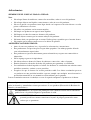 2
2
-
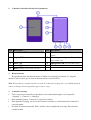 3
3
-
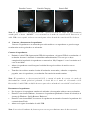 4
4
-
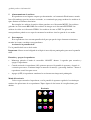 5
5
-
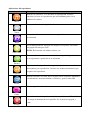 6
6
-
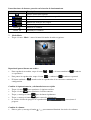 7
7
-
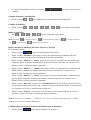 8
8
-
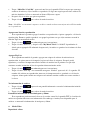 9
9
-
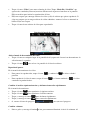 10
10
-
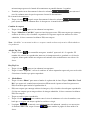 11
11
-
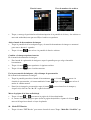 12
12
-
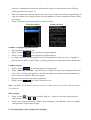 13
13
-
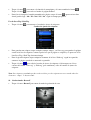 14
14
-
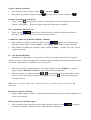 15
15
-
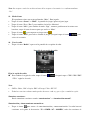 16
16
-
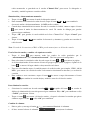 17
17
-
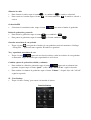 18
18
-
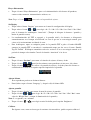 19
19
-
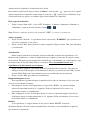 20
20
-
 21
21
-
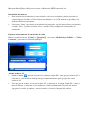 22
22
-
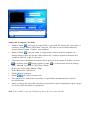 23
23
-
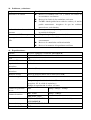 24
24
-
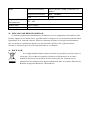 25
25
Lenco Xemio 858 Manual de usuario
- Categoría
- Tabletas
- Tipo
- Manual de usuario
- Este manual también es adecuado para
Documentos relacionados
Otros documentos
-
Zipy Albatros Manual de usuario
-
LG Série GW520.ASWSSV Manual de usuario
-
LG Série GW520.ASWSSV Manual de usuario
-
Audiovox VM9214BT El manual del propietario
-
LG Série KB770.AGRCBK Manual de usuario
-
Samsung YP-P3JCS El manual del propietario
-
LG Optimus L5 Vodafone Guía del usuario
-
Zipy Alabtros + Headphone Manual de usuario